Cómo reducir el ruido en las videollamadas con Teams
Con la función ‘supresión de ruido’ de Microsoft Teams, se eliminan los ruidos externos que pueden molestar durante una llamada o una videollamada con los estudiantes. Te contamos cómo activarla.

Con la función ‘supresión de ruido’ de Microsoft Teams, se eliminan los ruidos externos que pueden molestar durante una llamada o una videollamada con los estudiantes. Te contamos cómo activarla.

Las videollamadas con otros miembros del claustro o para impartir clases online se han popularizado a causa de los periodos de confinamiento o el sistema de clases híbridas. Un método comunicativo con muchas ventajas, pero que también cuenta con algunos inconvenientes, como los ruidos. Y es que los sonidos provenientes de la calle o de los propios miembros de la familia pueden suponer un problema para lograr una comunicación fluida, eficaz y rápida en las horas laborales o de estudio.
Entonces, ¿cómo evitar que se cuele durante una reunión el ruido del aspirador? ¿O que mientras se enseña una parte del temario a los estudiantes no se escuche a los niños correteando por el salón? Microsoft Teams dispone de una solución para reducir el ruido en las reuniones (disponible en la aplicación de escritorio de la plataforma) a través de un sistema de supresión de ruidos de dos formas diferentes: mediante la ventana principal de Teams o la de la reunión. A continuación, te mostramos los pasos a seguir para activarlas.
En primer lugar, hay que tener en cuenta que Teams permite reducir el ruido de fondo en tres niveles: automático, alto o bajo.
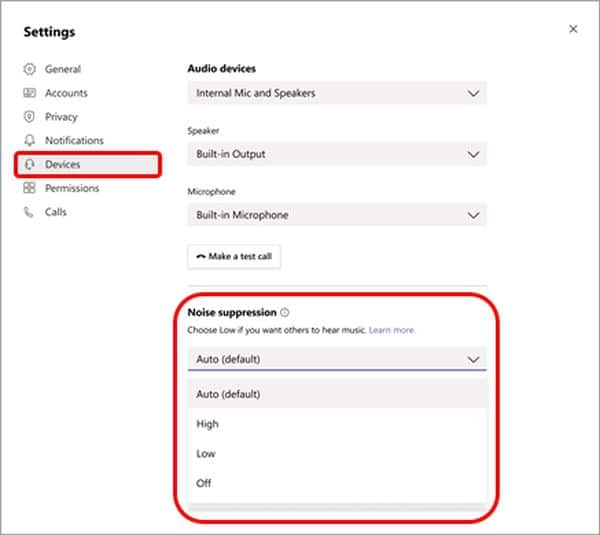
Tras conocer los diferentes niveles, hay que activar el deseado. Para ello, se puede hacer desde dos lugares: la ventana principal de Teams o la ventana de la reunión.
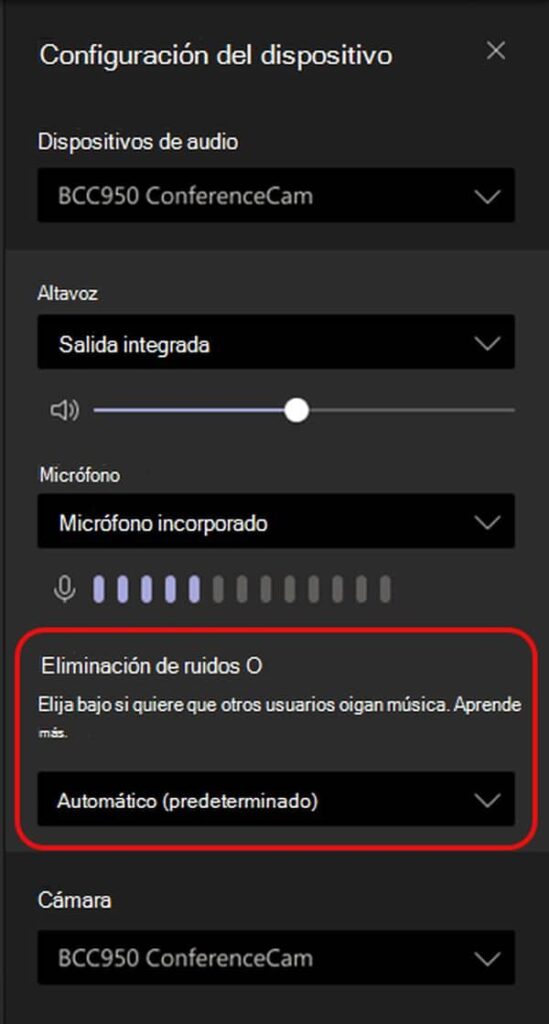
La supresión de ruido en Microsoft Teams se ha conseguido a través de la Inteligencia Artificial, que se basa en el aprendizaje automatizado (‘machine learning’) para diferenciar el habla ‘limpia’ del ruido. De esta manera, a través de distintos algoritmos es capaz de suprimir ruidos que a simple vista pueden incluso ser considerados como ‘poco molestos’, como teclear o abrir un paquete de galletas, pero que pueden enturbiar una reunión importante. En este vídeo se muestran algunas de esas situaciones en las que se puede suprimir el ruido, mientras se está fregando en la cocina o se está pasando el aspirador, entre otros.

1 Comentarios
Excelente aplicación muchas gracias